個々のアカウントの管理
Stripe ダッシュボードを使用して連結アカウントを管理します。
ダッシュボードの連結アカウントページでは、プラットフォームの連結アカウントの調査、サポート、詳細確認などの操作を実行できます。
アカウントを作成する
地域的な考慮事項フランス
フランスのプラットフォームでは、ダッシュボードで連結アカウントを作成することはできません。フランスの規制により、連結アカウントは Stripe のホスティング登録を使用する方法でのみ作成できます。
この機能を使用すると、コードを記述せずに連結アカウントの登録とテストを行えます。アカウントを作成するユーザーは管理者または開発者であることが必要です。また、プラットフォームには完全なプラットフォームプロファイルが必要です。
新しい連結アカウントを作成するには、連結アカウントページの + 作成ボタンをクリックします。必要に応じて、編集をクリックしてアカウントの詳細を設定します。編集できる情報は、アカウントの種類または構成によって異なります。
Stripe ダッシュボードへのアクセス が Express またはフルの場合、続行 または 作成 をクリックすると、アカウント所有者に送信する 1 回限りのリンクが生成され、アカウント所有者に送信してアカウント登録フローを完了します。アカウントが正常に連結されると、Stripe からメールで通知されます。Stripe ダッシュボードへのアクセスfullがなしの場合、作成fullをクリックするとすぐにアカウントが作成され、その後、アカウントの詳細ページでアカウント登録を完了できます。
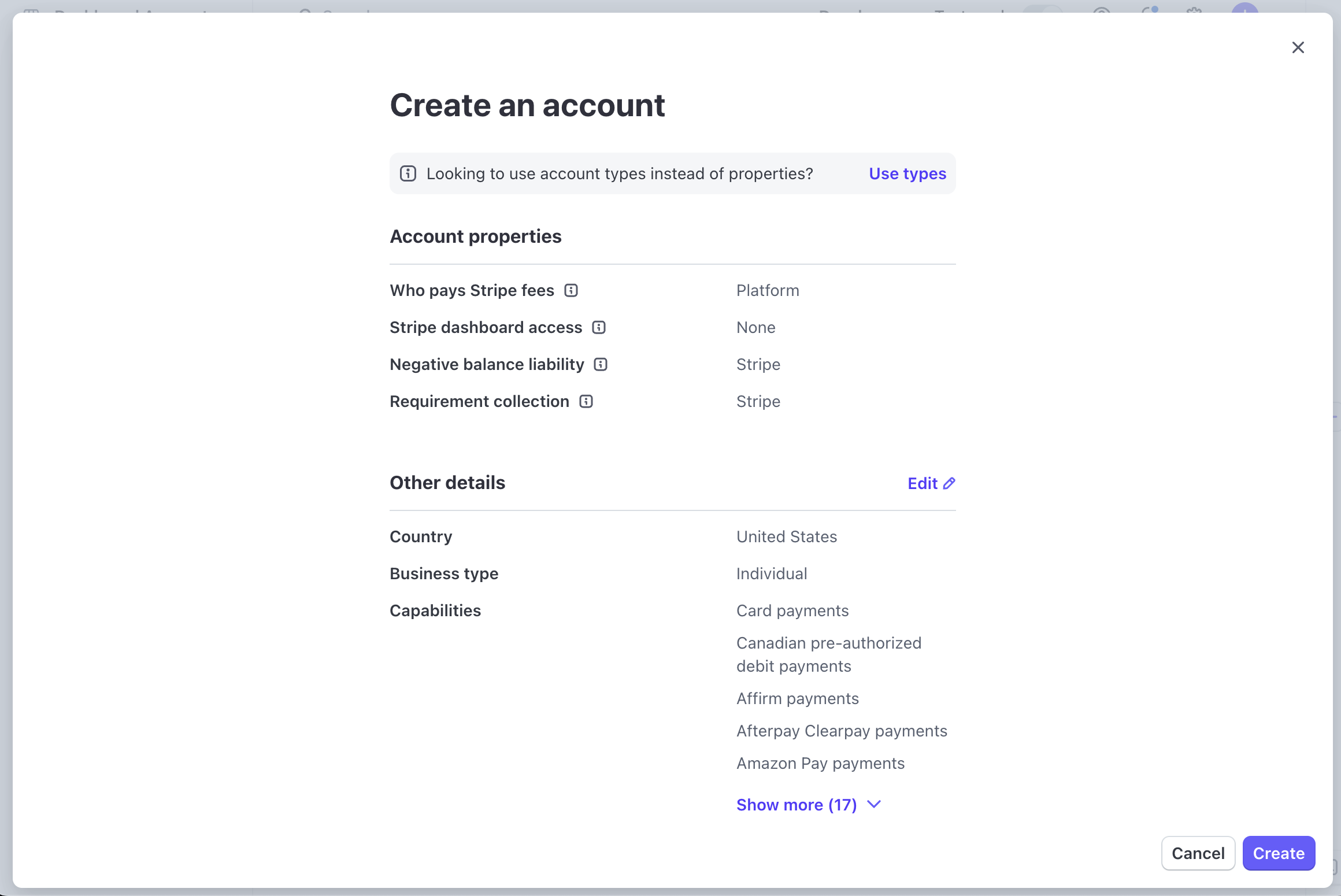
ダッシュボードでアカウントを作成する
アカウントを検索する
特定の連結アカウントを見つけるには、名前、メールアドレス、メタデータなどの条件を指定してダッシュボードで検索します。または、連結アカウントページでアカウントリストを表示し、特定のアカウントをクリックしてアカウントの詳細ページを開くこともできます。
アカウントの詳細ページの上部に 必要なアクション リストが表示された場合、お客様または連結アカウントは、アカウントのケイパビリティに対する制限を防止または削除するためのアクションを実行する必要があります。このような制限は、アカウント登録未完了、検証、またはリスク要件に起因する可能性があります。必要なアクション リストが表示されない場合、アカウントのケイパビリティにアクションは必要ありません。
メモ
Stripe は、過去 540 日間アクティビティがないアカウントの確認を保留します。詳しくは非アクティブなアカウントの確認をご覧ください。
連結アカウントとしてダッシュボードを表示する
連結アカウントの視点から Stripe ダッシュボードを表示するには、オーバーフローメニュー () をクリックし、ダッシュボードの表示形式 を選択します。Express アカウントや Custom アカウントなど、Stripe ダッシュボードにフルアクセスできない連結アカウントであっても、完全な Stripe ダッシュボードが表示されます。そのような場合、表示される内容は、連結アカウントに表示される内容を正確に表しているわけではありません。この機能は、連結アカウントに代わって API コールを行うのと同様に、Stripe ダッシュボードからのリクエストで連結アカウント ID を stripe-account-header として渡すことで機能します。
サポートケースを確認してブロックを解除する
連結アカウントの詳細ページには、連結アカウントが報告したサポートケースの一覧が表示されます。これらのケースのブロックを解除するには、追加の背景情報を提供します。リストを表示するには、概要タブを選択して、サポートケースセクションまでスクロールします。
Stripe がホストするダッシュボードにアクセスできる連結アカウントが作成した、過去 90 日間のサポートケースを表示できますが、次の例外があります。
- 複数のプラットフォームに連結されている、または過去に連結されていた連結アカウント
- プラットフォームアカウントでもある連結アカウント
- ケースの共有をオプトアウトした連結アカウント
サポートケース セクションの会話をクリックすると、連結アカウントと Stripe の間の詳細な会話を含むサポートケースの詳細ページが開きます。
Stripe での問題解決に役立つかもしれない追加のコンテキストがある場合は、ページの右側にある Stripe サポートにメールを送信する フォームを使用してください。連結アカウントには、このフォームを使用して送信したメールは表示されません。
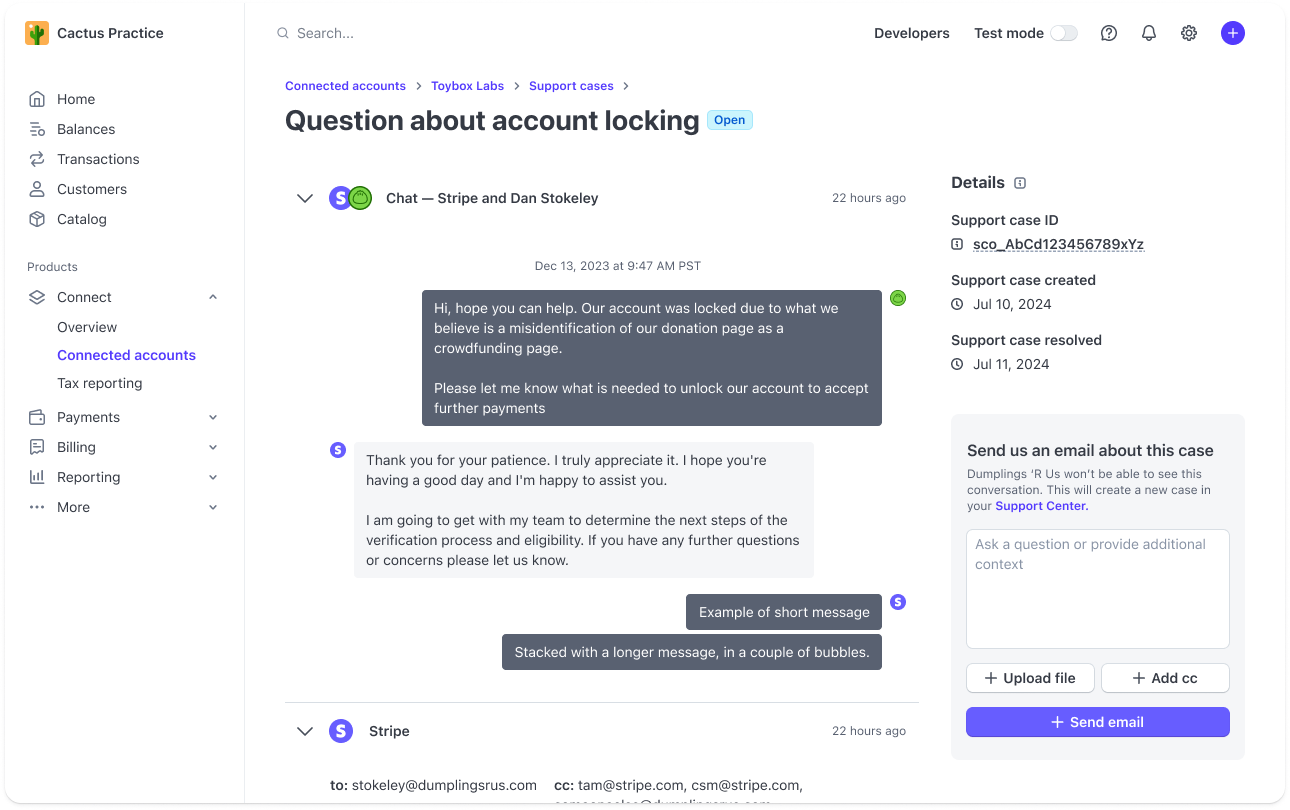
サポートケースの管理
必要なアクションを行って問題を特定して解決する
制限を防止または解除するためにアカウントで何らかのアクションが必要な場合、そのアクションは「アカウントの詳細」ページの上部にある 必要なアクション リストに表示されます。各リストエントリーは、未処理のアカウント要件または Stripe 情報リクエストに対応し、期日、ステータス、および影響を受ける可能性のあるケイパビリティが表示されます。
リストに複数のアクションが含まれている場合は、ステータス順に並べ替えられます。
- Stripe からの情報リクエスト
past_要件due currently_要件due - 将来の要件
eventually_要件due
要件をクリックすると要件の詳細ページが開き、エラーや関連する修復パスなどの詳細情報が表示されます。アクションを実行するには、いずれかのパスをクリックします。
使用可能なパスは、要件とアカウントの種類または構成によって異なります。これには、アカウントに代わって情報を送信する、情報を送信するために使用できるリンクをアカウントに送信する、Stripe サポートに連絡する、などが含まれます。
情報を提出する
このパスは問題のタイプに応じて、必要な情報を入力して送信できるダイアログやフォームを開きます。
修復リンクを送信する
このパスはアカウント固有の修復リンクを生成します。生成されたリンクはコピーしてアカウントに送信できます。このリンクを使用してアカウントは必要な情報の提出が可能なページに移動できます。
修復リンクの詳細については、修復リンクプロセスのウォークスルーをご覧ください。
サポートに連絡する
問題を修正するために Stripe に連絡する必要があります。このパスは事前入力済みのフォームを開きます。このフォームを使用して Stripe サポートにチケットを送信します。
アカウント情報を更新する
連結されたアカウントのケイパビリティは、確認ステータスに応じて時間とともに変化します。要件が変更されたときに、プラットフォームが連結アカウント (Custom アカウントを含む) から更新された情報を収集する責任を負う場合、その責任には次のものが含まれます。
- アカウントの詳細ページの プロフィール セクションで、アカウント情報、連絡先情報、ビジネスの詳細を更新します。
- アカウントの詳細ページの「資金の移動」セクションで、入金スケジュールを更新します。
ビジネスオーナーの管理
ビジネスオーナーの追加、編集、削除は、「アカウントの詳細」ページの「個人情報」セクションで行うことができます。
- 新しいオーナーを追加するには、+ ユーザーを追加 をクリックします。
- 既存のオーナーを編集するには、そのユーザーの横にあるオーバーフローメニュー () をクリックし、オーナーを編集 を選択します。ビジネスの所有権や代表者としてのステータスなど、ビジネスの個人情報だけでなく、職業上の詳細も編集できます。
- 既存のオーナーを削除するには、そのユーザーの横にあるオーバーフローメニュー () をクリックし、オーナーを削除 を選択します。この操作を取り消すことはできません。
ケイパビリティを更新する
ケイパビリティセクションの編集をクリックして、アカウントのケイパビリティを管理できます。
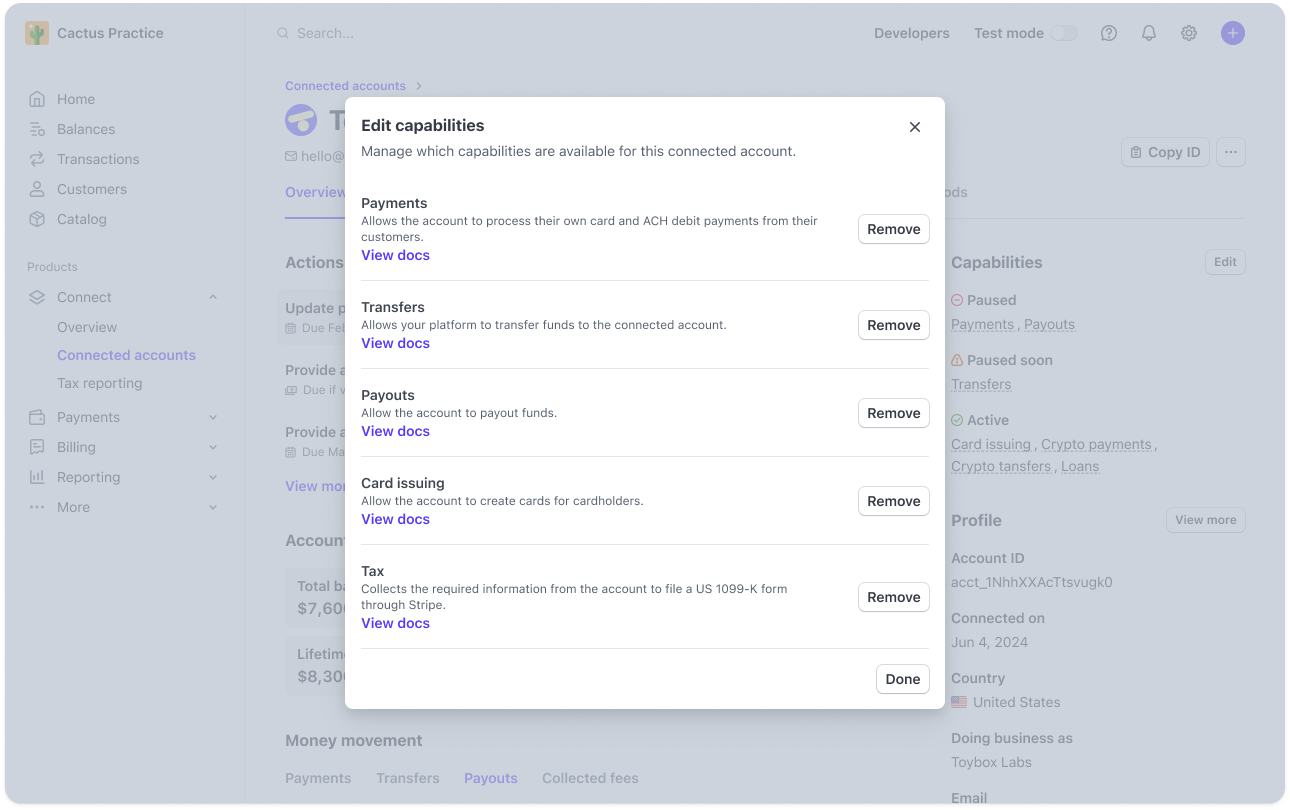
連結アカウントのケイパビリティを管理します
売上を送金する
連結アカウントに送金する売上は、プラットフォームの残高から引き出されます。残高セクションの残高に追加するをクリックすると、売上を残高に追加できます。
送金を実行するには、残高セクションで送金タブをクリックします。新規をクリックして、連結アカウントに売上を送金するためのダイアログを開きます。
プラットフォームがマイナス残高に対して責任を負うアカウント (Custom アカウントおよび Express アカウントを含む) は、連結アカウントの銀行またはデビットカードに直接送金できます。売上を送金するには、ユーザーに少なくとも管理者権限 が必要です。
資金を引き出す
プラットフォームがマイナス残高の責任を負っているアカウント (Custom アカウントと Express アカウントを含む) の場合、連結アカウントの Stripe 残高からプラットフォームの残高に直接お金を引き出すことができます。資金を引き出すユーザーは、少なくとも管理者権限を持っていることが必要です。
連結アカウントから売上を引き出すには、各連結アカウントのアカウント残高ページで売上を引き出すをクリックします。
アカウント引き落としを利用して売上を引き出すには、連結アカウントから法的拘束力のある同意を得る必要があります。この機能は、カナダ、ヨーロッパ、香港、日本、ニュージーランド、アメリカで利用できます。アカウント引き落としは、プラットフォームと連結アカウントの両方が同じ地域に所在する場合にのみ利用できます (どちらも日本に所在している場合など)。
アカウント引き落としの利用には、追加費用がかかります。
アカウントを削除する
完全な Stripe ダッシュボードにアクセスできる連結アカウントを、プラットフォームから削除および接続解除できます。削除されたアカウントは連結アカウントのリストに表示されなくなり、支払いの処理や API コールを行うことはできなくなります。また、削除されたアカウントのプラットフォーム管理の設定は、後で再接続した場合でも永久に失われます。
連結アカウントを削除するには、アカウントの詳細ページの右上にあるオーバーフローメニュー () をクリックし、アカウントを削除 を選択します。
メモ
アカウントを削除しても、アカウントはプラットフォームから連結が解除されるだけです。通常の Stripe アカウントとして引き続き機能します。